OPEL ASTRA K 2016.5 Інструкція з експлуатації інформаційно-розважальної системи (in Ukrainian)
Manufacturer: OPEL, Model Year: 2016.5, Model line: ASTRA K, Model: OPEL ASTRA K 2016.5Pages: 187, PDF Size: 3.08 MB
Page 51 of 187
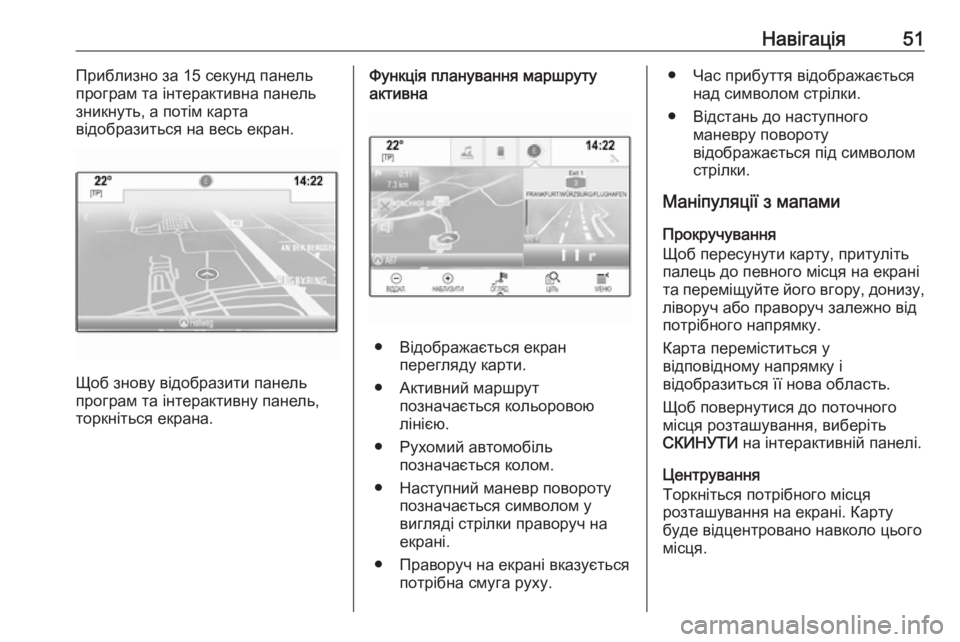
Навігація51Приблизно за 15 секунд панель
програм та інтерактивна панель зникнуть, а потім карта
відобразиться на весь екран.
Щоб знову відобразити панель
програм та інтерактивну панель, торкніться екрана.
Функція планування маршруту
активна
● Відображається екран перегляду карти.
● Активний маршрут позначається кольоровою
лінією.
● Рухомий автомобіль позначається колом.
● Наступний маневр повороту позначається символом у
вигляді стрілки праворуч на
екрані.
● Праворуч на екрані вказується потрібна смуга руху.
● Час прибуття відображаєтьсянад символом стрілки.
● Відстань до наступного маневру повороту
відображається під символом стрілки.
Маніпуляції з мапами
Прокручування
Щоб пересунути карту, притуліть
палець до певного місця на екрані
та переміщуйте його вгору, донизу, ліворуч або праворуч залежно від
потрібного напрямку.
Карта переміститься у
відповідному напрямку і
відобразиться її нова область.
Щоб повернутися до поточного
місця розташування, виберіть
СКИНУТИ на інтерактивній панелі.
Центрування
Торкніться потрібного місця
розташування на екрані. Карту буде відцентровано навколо цьогомісця.
Page 52 of 187
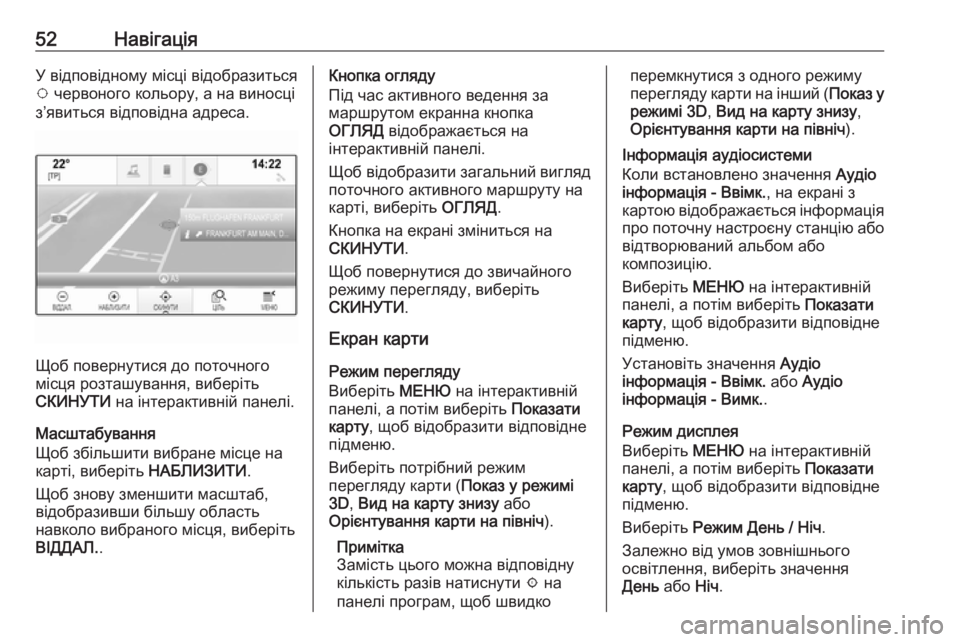
52НавігаціяУ відповідному місці відобразиться
v червоного кольору, а на виносці
з’явиться відповідна адреса.
Щоб повернутися до поточного
місця розташування, виберіть
СКИНУТИ на інтерактивній панелі.
Масштабування
Щоб збільшити вибране місце на
карті, виберіть НАБЛИЗИТИ.
Щоб знову зменшити масштаб,
відобразивши більшу область
навколо вибраного місця, виберіть
ВІДДАЛ. .
Кнопка огляду
Під час активного ведення за
маршрутом екранна кнопка
ОГЛЯД відображається на
інтерактивній панелі.
Щоб відобразити загальний вигляд
поточного активного маршруту на
карті, виберіть ОГЛЯД.
Кнопка на екрані зміниться на
СКИНУТИ .
Щоб повернутися до звичайного
режиму перегляду, виберіть
СКИНУТИ .
Екран карти
Режим перегляду
Виберіть МЕНЮ на інтерактивній
панелі, а потім виберіть Показати
карту , щоб відобразити відповідне
підменю.
Виберіть потрібний режим
перегляду карти ( Показ у режимі
3D , Вид на карту знизу або
Орієнтування карти на північ ).
Примітка
Замість цього можна відповідну
кількість разів натиснути x на
панелі програм, щоб швидкоперемкнутися з одного режиму
перегляду карти на інший ( Показ у
режимі 3D , Вид на карту знизу ,
Орієнтування карти на північ ).
Інформація аудіосистеми
Коли встановлено значення Аудіо
інформація - Ввімк. , на екрані з
картою відображається інформація про поточну настроєну станцію або
відтворюваний альбом або
композицію.
Виберіть МЕНЮ на інтерактивній
панелі, а потім виберіть Показати
карту , щоб відобразити відповідне
підменю.
Установіть значення Аудіо
інформація - Ввімк. або Аудіо
інформація - Вимк. .
Режим дисплея
Виберіть МЕНЮ на інтерактивній
панелі, а потім виберіть Показати
карту , щоб відобразити відповідне
підменю.
Виберіть Режим День / Ніч .
Залежно від умов зовнішнього
освітлення, виберіть значення
День або Ніч.
Page 53 of 187
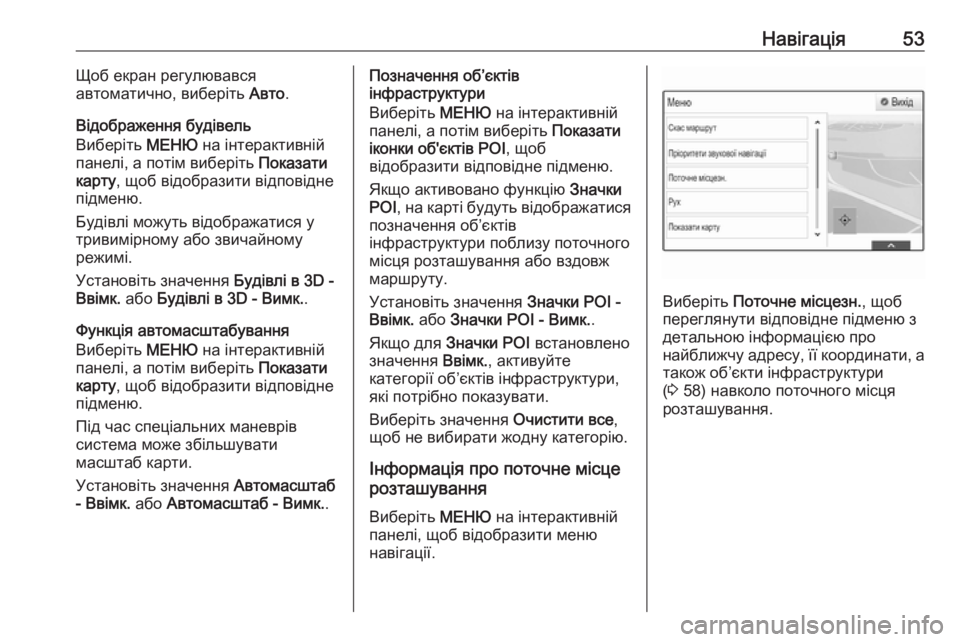
Навігація53Щоб екран регулювався
автоматично, виберіть Авто.
Відображення будівель
Виберіть МЕНЮ на інтерактивній
панелі, а потім виберіть Показати
карту , щоб відобразити відповідне
підменю.
Будівлі можуть відображатися у
тривимірному або звичайному
режимі.
Установіть значення Будівлі в 3D -
Ввімк. або Будівлі в 3D - Вимк. .
Функція автомасштабування
Виберіть МЕНЮ на інтерактивній
панелі, а потім виберіть Показати
карту , щоб відобразити відповідне
підменю.
Під час спеціальних маневрів
система може збільшувати
масштаб карти.
Установіть значення Автомасштаб
- Ввімк. або Автомасштаб - Вимк. .Позначення об’єктів
інфраструктури
Виберіть МЕНЮ на інтерактивній
панелі, а потім виберіть Показати
іконки об'єктів POI , щоб
відобразити відповідне підменю.
Якщо активовано функцію Значки
РОІ , на карті будуть відображатися
позначення об’єктів
інфраструктури поблизу поточного місця розташування або вздовж
маршруту.
Установіть значення Значки РОІ -
Ввімк. або Значки РОІ - Вимк. .
Якщо для Значки РОІ встановлено
значення Ввімк., активуйте
категорії об’єктів інфраструктури,
які потрібно показувати.
Виберіть значення Очистити все,
щоб не вибирати жодну категорію.
Інформація про поточне місце
розташування
Виберіть МЕНЮ на інтерактивній
панелі, щоб відобразити меню
навігації.
Виберіть Поточне місцезн. , щоб
переглянути відповідне підменю з
детальною інформацією про
найближчу адресу, її координати, а
також об’єкти інфраструктури
( 3 58) навколо поточного місця
розташування.
Page 54 of 187
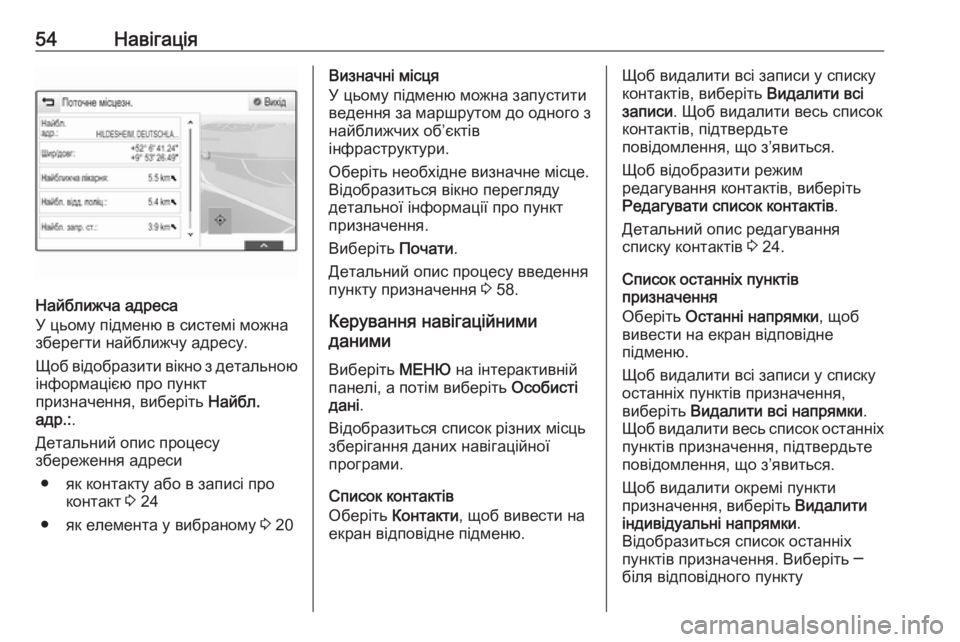
54Навігація
Найближча адреса
У цьому підменю в системі можна
зберегти найближчу адресу.
Щоб відобразити вікно з детальною інформацією про пункт
призначення, виберіть Найбл.
адр.: .
Детальний опис процесу
збереження адреси
● як контакту або в записі про контакт 3 24
● як елемента у вибраному 3 20
Визначні місця
У цьому підменю можна запустити
ведення за маршрутом до одного з
найближчих об’єктів
інфраструктури.
Оберіть необхідне визначне місце.
Відобразиться вікно перегляду
детальної інформації про пункт
призначення.
Виберіть Почати.
Детальний опис процесу введення
пункту призначення 3 58.
Керування навігаційними
даними
Виберіть МЕНЮ на інтерактивній
панелі, а потім виберіть Особисті
дані .
Відобразиться список різних місць
зберігання даних навігаційної
програми.
Список контактів
Оберіть Контакти , щоб вивести на
екран відповідне підменю.Щоб видалити всі записи у списку
контактів, виберіть Видалити всі
записи . Щоб видалити весь список
контактів, підтвердьте
повідомлення, що з’явиться.
Щоб відобразити режим
редагування контактів, виберіть
Редагувати список контактів .
Детальний опис редагування
списку контактів 3 24.
Список останніх пунктів
призначення
Оберіть Останні напрямки , щоб
вивести на екран відповідне
підменю.
Щоб видалити всі записи у списку
останніх пунктів призначення,
виберіть Видалити всі напрямки .
Щоб видалити весь список останніх пунктів призначення, підтвердьте
повідомлення, що з’явиться.
Щоб видалити окремі пункти
призначення, виберіть Видалити
індивідуальні напрямки .
Відобразиться список останніх
пунктів призначення. Виберіть ─
біля відповідного пункту
Page 55 of 187
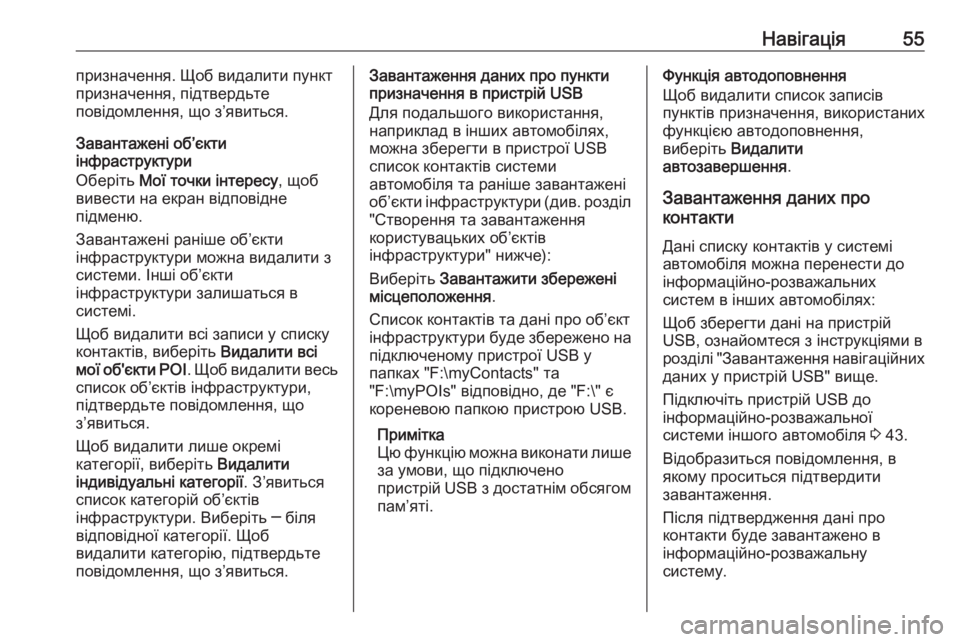
Навігація55призначення. Щоб видалити пункт
призначення, підтвердьте
повідомлення, що з’явиться.
Завантажені об’єкти
інфраструктури
Оберіть Мої точки інтересу , щоб
вивести на екран відповідне
підменю.
Завантажені раніше об’єкти
інфраструктури можна видалити з системи. Інші об’єкти
інфраструктури залишаться в
системі.
Щоб видалити всі записи у списку
контактів, виберіть Видалити всі
мої об'єкти POI . Щоб видалити весь
список об’єктів інфраструктури,
підтвердьте повідомлення, що
з’явиться.
Щоб видалити лише окремі
категорії, виберіть Видалити
індивідуальні категорії . З’явиться
список категорій об’єктів
інфраструктури. Виберіть ─ біля
відповідної категорії. Щоб
видалити категорію, підтвердьте
повідомлення, що з’явиться.Завантаження даних про пункти
призначення в пристрій USB
Для подальшого використання,
наприклад в інших автомобілях,
можна зберегти в пристрої USB
список контактів системи
автомобіля та раніше завантажені
об’єкти інфраструктури (див. розділ "Створення та завантаження
користувацьких об’єктів
інфраструктури" нижче):
Виберіть Завантажити збережені
місцеположення .
Список контактів та дані про об’єкт
інфраструктури буде збережено на
підключеному пристрої USB у
папках "F:\myContacts" та
"F:\myPOIs" відповідно, де "F:\" є
кореневою папкою пристрою USB.
Примітка
Цю функцію можна виконати лише
за умови, що підключено
пристрій USB з достатнім обсягом
пам’яті.Функція автодоповнення
Щоб видалити список записів
пунктів призначення, використаних
функцією автодоповнення,
виберіть Видалити
автозавершення .
Завантаження даних про
контакти
Дані списку контактів у системі
автомобіля можна перенести до
інформаційно-розважальних
систем в інших автомобілях:
Щоб зберегти дані на пристрій USB, ознайомтеся з інструкціями в
розділі "Завантаження навігаційних даних у пристрій USB" вище.
Підключіть пристрій USB до
інформаційно-розважальної
системи іншого автомобіля 3 43.
Відобразиться повідомлення, в
якому проситься підтвердити
завантаження.
Після підтвердження дані про
контакти буде завантажено в
інформаційно-розважальну
систему.
Page 56 of 187
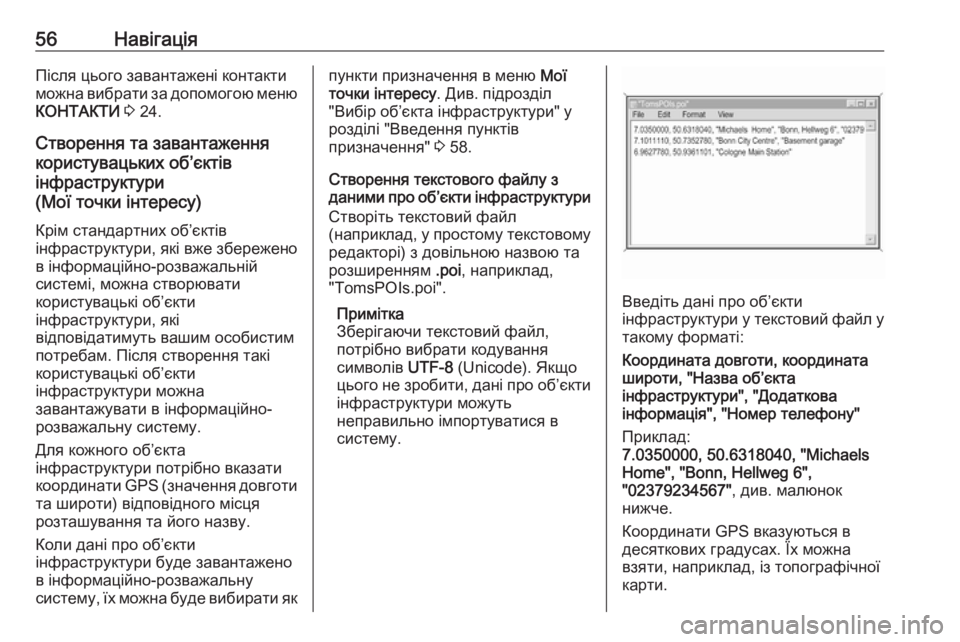
56НавігаціяПісля цього завантажені контакти
можна вибрати за допомогою меню КОНТАКТИ 3 24.
Створення та завантаження
користувацьких об’єктів
інфраструктури
(Мої точки інтересу)
Крім стандартних об’єктів
інфраструктури, які вже збережено
в інформаційно-розважальній
системі, можна створювати
користувацькі об’єкти
інфраструктури, які
відповідатимуть вашим особистим
потребам. Після створення такі
користувацькі об’єкти
інфраструктури можна
завантажувати в інформаційно-
розважальну систему.
Для кожного об’єкта
інфраструктури потрібно вказати координати GPS (значення довготи
та широти) відповідного місця розташування та його назву.
Коли дані про об’єкти
інфраструктури буде завантажено
в інформаційно-розважальну
систему, їх можна буде вибирати якпункти призначення в меню Мої
точки інтересу . Див. підрозділ
"Вибір об’єкта інфраструктури" у
розділі "Введення пунктів
призначення" 3 58.
Створення текстового файлу з даними про об’єкти інфраструктури
Створіть текстовий файл
(наприклад, у простому текстовому редакторі) з довільною назвою та
розширенням .poi, наприклад,
"TomsPOIs.poi".
Примітка
Зберігаючи текстовий файл,
потрібно вибрати кодування
символів UTF-8 (Unicode). Якщо
цього не зробити, дані про об’єкти
інфраструктури можуть
неправильно імпортуватися в
систему.
Введіть дані про об’єкти
інфраструктури у текстовий файл у такому форматі:
Координата довготи, координата
широти, "Назва об’єкта
інфраструктури", "Додаткова
інформація", "Номер телефону"
Приклад:
7.0350000, 50.6318040, "Michaels
Home", "Bonn, Hellweg 6",
"02379234567" , див. малюнок
нижче.
Координати GPS вказуються в
десяткових градусах. Їх можна
взяти, наприклад, із топографічної
карти.
Page 57 of 187
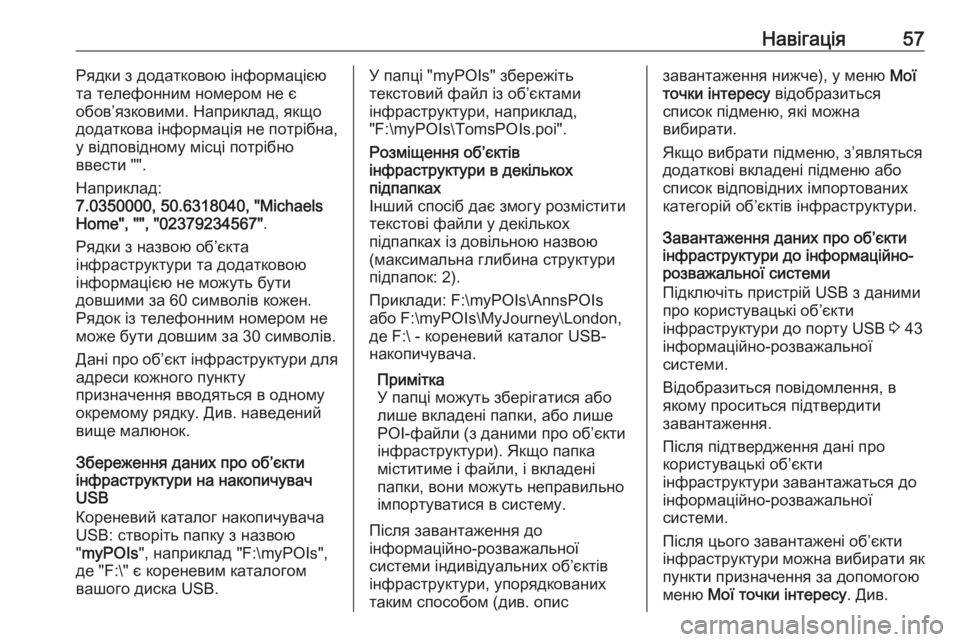
Навігація57Рядки з додатковою інформацією
та телефонним номером не є
обов’язковими. Наприклад, якщо додаткова інформація не потрібна,
у відповідному місці потрібно
ввести "".
Наприклад:
7.0350000, 50.6318040, "Michaels
Home", "", "02379234567" .
Рядки з назвою об’єкта
інфраструктури та додатковою
інформацією не можуть бути
довшими за 60 символів кожен. Рядок із телефонним номером не
може бути довшим за 30 символів.
Дані про об’єкт інфраструктури для
адреси кожного пункту
призначення вводяться в одному
окремому рядку. Див. наведений
вище малюнок.
Збереження даних про об’єкти інфраструктури на накопичувач
USB
Кореневий каталог накопичувача
USB: створіть папку з назвою
" myPOIs ", наприклад "F:\myPOIs",
де "F:\" є кореневим каталогом
вашого диска USB.У папці "myPOIs" збережіть
текстовий файл із об’єктами
інфраструктури, наприклад,
"F:\myPOIs\TomsPOIs.poi".Розміщення об’єктів
інфраструктури в декількох
підпапках
Інший спосіб дає змогу розмістити
текстові файли у декількох
підпапках із довільною назвою
(максимальна глибина структури
підпапок: 2).
Приклади: F:\myPOIs\AnnsPOIs або F:\myPOIs\MyJourney\London,
де F:\ - кореневий каталог USB- накопичувача.
Примітка
У папці можуть зберігатися або
лише вкладені папки, або лише
POI-файли (з даними про об’єкти
інфраструктури). Якщо папка
міститиме і файли, і вкладені
папки, вони можуть неправильно
імпортуватися в систему.
Після завантаження до
інформаційно-розважальної
системи індивідуальних об’єктів
інфраструктури, упорядкованих
таким способом (див. описзавантаження нижче), у меню Мої
точки інтересу відобразиться
список підменю, які можна
вибирати.
Якщо вибрати підменю, з’являться
додаткові вкладені підменю або
список відповідних імпортованих
категорій об’єктів інфраструктури.
Завантаження даних про об’єкти
інфраструктури до інформаційно-
розважальної системи
Підключіть пристрій USB з даними
про користувацькі об’єкти
інфраструктури до порту USB 3 43
інформаційно-розважальної
системи.
Відобразиться повідомлення, в якому проситься підтвердити
завантаження.
Після підтвердження дані про
користувацькі об’єкти
інфраструктури завантажаться до
інформаційно-розважальної
системи.
Після цього завантажені об’єкти
інфраструктури можна вибирати як
пункти призначення за допомогою
меню Мої точки інтересу . Див.
Page 58 of 187
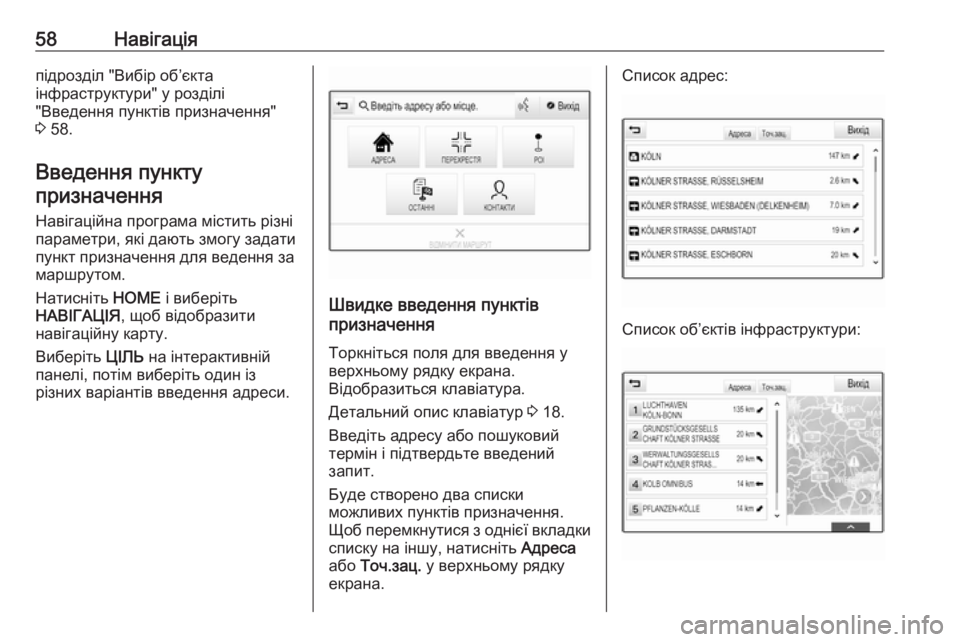
58Навігаціяпідрозділ "Вибір об’єкта
інфраструктури" у розділі
"Введення пунктів призначення"
3 58.
Введення пункту
призначення
Навігаційна програма містить різні
параметри, які дають змогу задати
пункт призначення для ведення за
маршрутом.
Натисніть HOME і виберіть
НАВІГАЦІЯ , щоб відобразити
навігаційну карту.
Виберіть ЦІЛЬ на інтерактивній
панелі, потім виберіть один із
різних варіантів введення адреси.
Швидке введення пунктів
призначення
Торкніться поля для введення у
верхньому рядку екрана.
Відобразиться клавіатура.
Детальний опис клавіатур 3 18.
Введіть адресу або пошуковий
термін і підтвердьте введений
запит.
Буде створено два списки
можливих пунктів призначення.
Щоб перемкнутися з однієї вкладки списку на іншу, натисніть Адреса
або Точ.зац. у верхньому рядку
екрана.
Список адрес:
Список об’єктів інфраструктури:
Page 59 of 187
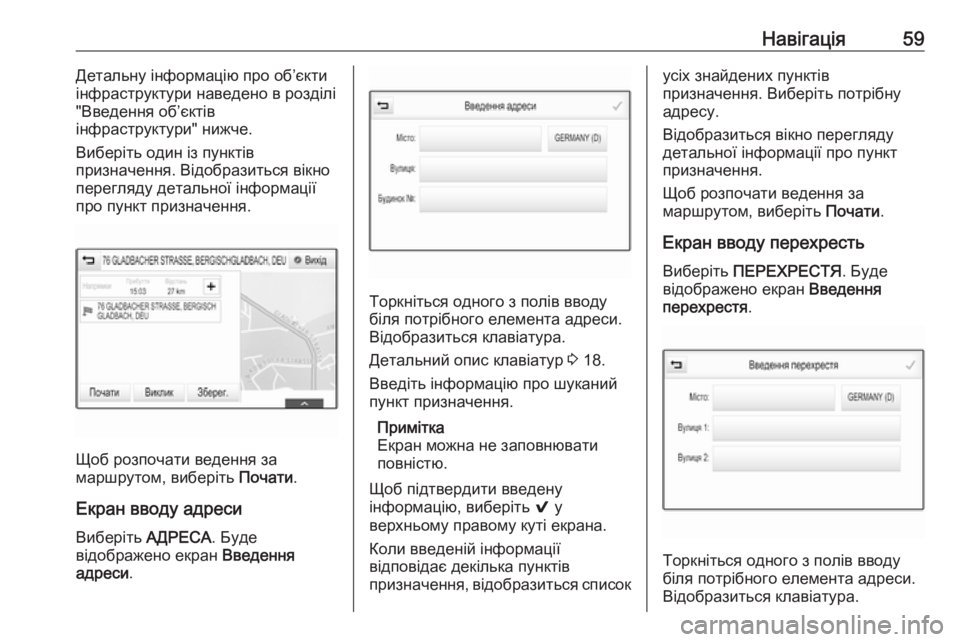
Навігація59Детальну інформацію про об’єкти
інфраструктури наведено в розділі
"Введення об’єктів
інфраструктури" нижче.
Виберіть один із пунктів
призначення. Відобразиться вікно
перегляду детальної інформації
про пункт призначення.
Щоб розпочати ведення за
маршрутом, виберіть Почати.
Екран вводу адреси
Виберіть АДРЕСА. Буде
відображено екран Введення
адреси .
Торкніться одного з полів вводу
біля потрібного елемента адреси.
Відобразиться клавіатура.
Детальний опис клавіатур 3 18.
Введіть інформацію про шуканий
пункт призначення.
Примітка
Екран можна не заповнювати
повністю.
Щоб підтвердити введену
інформацію, виберіть 9 у
верхньому правому куті екрана.
Коли введеній інформації
відповідає декілька пунктів
призначення, відобразиться список
усіх знайдених пунктів
призначення. Виберіть потрібну
адресу.
Відобразиться вікно перегляду
детальної інформації про пункт
призначення.
Щоб розпочати ведення за
маршрутом, виберіть Почати.
Екран вводу перехресть Виберіть ПЕРЕХРЕСТЯ . Буде
відображено екран Введення
перехрестя .
Торкніться одного з полів вводу
біля потрібного елемента адреси.
Відобразиться клавіатура.
Page 60 of 187
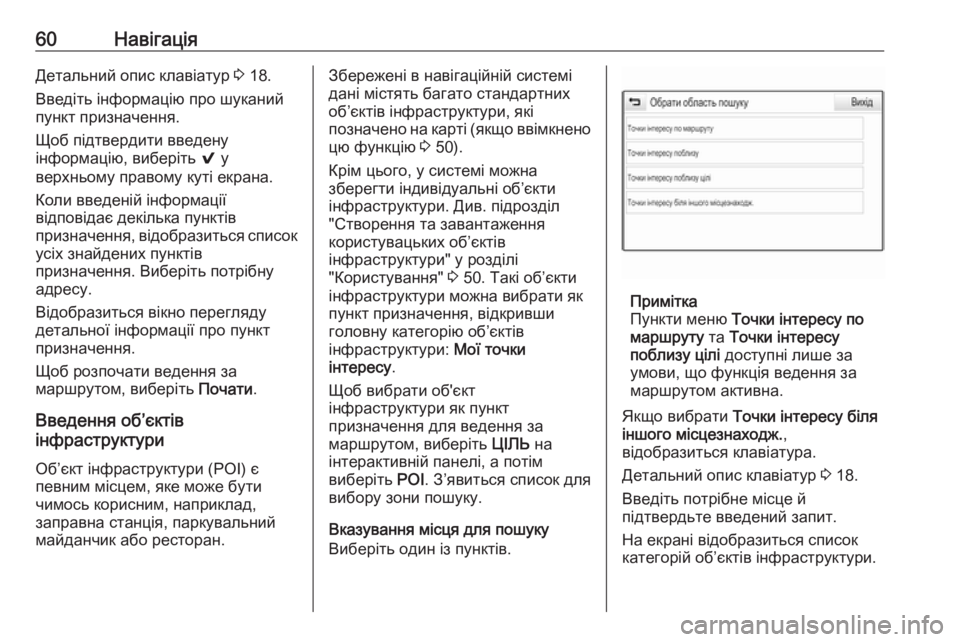
60НавігаціяДетальний опис клавіатур 3 18.
Введіть інформацію про шуканий
пункт призначення.
Щоб підтвердити введену
інформацію, виберіть 9 у
верхньому правому куті екрана.
Коли введеній інформації
відповідає декілька пунктів
призначення, відобразиться список усіх знайдених пунктів
призначення. Виберіть потрібну
адресу.
Відобразиться вікно перегляду
детальної інформації про пункт
призначення.
Щоб розпочати ведення за
маршрутом, виберіть Почати.
Введення об’єктів
інфраструктури
Об’єкт інфраструктури (РОІ) є
певним місцем, яке може бути
чимось корисним, наприклад,
заправна станція, паркувальний
майданчик або ресторан.Збережені в навігаційній системі
дані містять багато стандартних
об’єктів інфраструктури, які
позначено на карті (якщо ввімкнено
цю функцію 3 50).
Крім цього, у системі можна
зберегти індивідуальні об’єкти
інфраструктури. Див. підрозділ
"Створення та завантаження
користувацьких об’єктів
інфраструктури" у розділі
"Користування" 3 50. Такі об’єкти
інфраструктури можна вибрати як пункт призначення, відкривши
головну категорію об’єктів
інфраструктури: Мої точки
інтересу .
Щоб вибрати об'єкт
інфраструктури як пункт
призначення для ведення за
маршрутом, виберіть ЦІЛЬ на
інтерактивній панелі, а потім
виберіть РОІ. З’явиться список для
вибору зони пошуку.
Вказування місця для пошуку
Виберіть один із пунктів.
Примітка
Пункти меню Точки інтересу по
маршруту та Точки інтересу
поблизу цілі доступні лише за
умови, що функція ведення за
маршрутом активна.
Якщо вибрати Точки інтересу біля
іншого місцезнаходж. ,
відобразиться клавіатура.
Детальний опис клавіатур 3 18.
Введіть потрібне місце й
підтвердьте введений запит.
На екрані відобразиться список
категорій об’єктів інфраструктури.